U盘拒绝访问如何办处理图文教程
发布时间:2022-05-04 文章来源:xp下载站 浏览:
|
U盘的称呼最早来源于朗科科技生产的一种新型存储设备,名曰“优盘”,使用USB接口进行连接。U盘连接到电脑的USB接口后,U盘的资料可与电脑交换。而之后生产的类似技术的设备由于朗科已进行专利注册,而不能再称之为“优盘”,而改称“U盘”。后来,U盘这个称呼因其简单易记而因而广为人知,是移动存储设备之一。现在市面上出现了许多支持多种端口的U盘,即三通U盘(USB电脑端口、iOS苹果接口、安卓接口)。 U盘使用过程中,莫名其妙的问题还是有很多的,其中最奇怪的就是出现U盘拒绝访问的问题,然后就无法打开U盘了,里面的资料也拷贝不出来,对于这种问题怎么办呢?下面就教大家解决。  方法一、排除是U盘问题还是系统问题 因为出现拒绝访问很可能是U盘本身坏了,但也有系统问题导致的,所以我们要先搞明白是哪里的问题,找其他的电脑一台,把u盘插上如果U盘正常使用,那么可以肯定的是你自己电脑系统的问题,解决方案如下。 1、鼠标右击u盘,点击“属性”: 
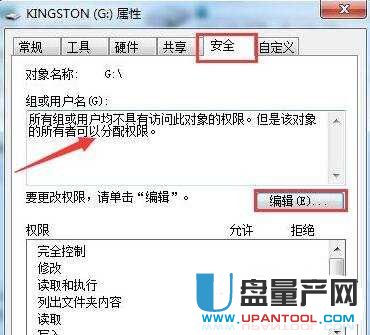
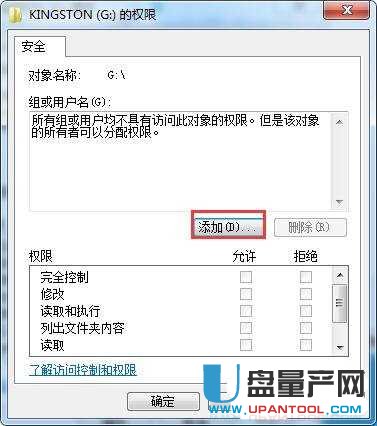 4、在弹出的“选择用户或组”窗口中点击“高级”: 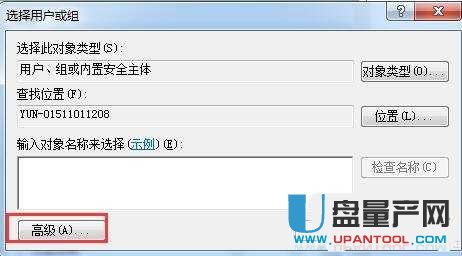
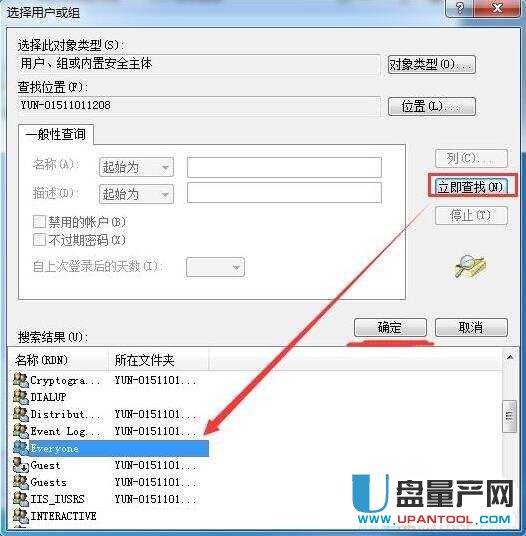 然后我们再去我的电脑里查看U盘是不是已经正常了。 方法二、如果插其他人的电脑也问题依旧的话,我们要从U盘本身下手解决 1、在u盘盘符上点击右键,然后在弹出的菜单选中属性,然后在弹出的菜单里找到工具并点击,然后点击”检测“按钮。 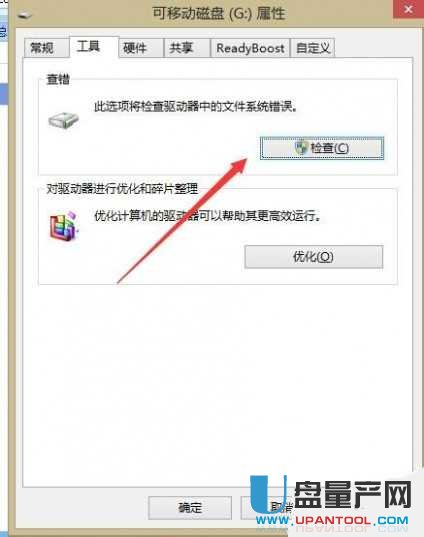 系统将检测并自动修复磁盘问题。
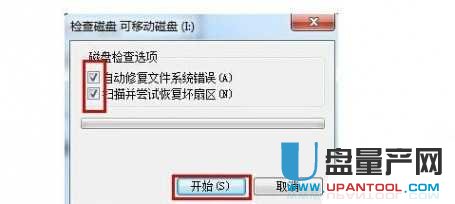 在老版本里,需要勾选检测时自动修复2个复选框。 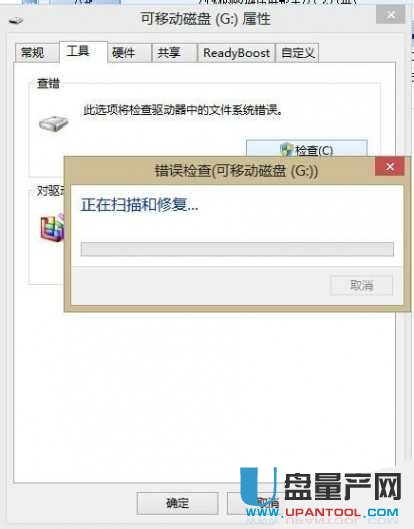 等待修复成功,然后就能进入U盘了,当然也可能提示无任何问题,但是还是打不开u盘的问题,就得用方法三了。 方法三、用U盘修复工具来解决
U盘网有很多的U盘修复工具,建议大家从栏目里的第一个开始测试,最终总会修复成功的。
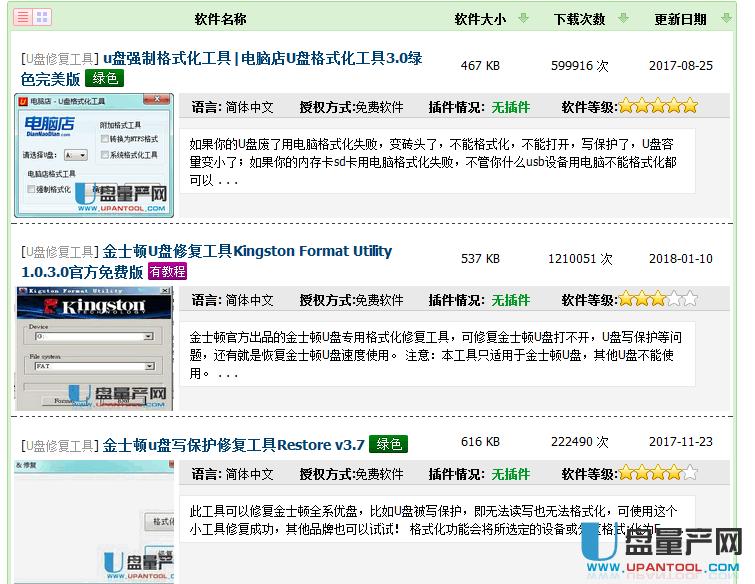 当然这些工具可不止修复这一种U盘问题,其他的U盘问题也可以修复好,是非常广泛的工具。 总结:U盘拒绝访问了,先要考虑是系统问题还是U盘问题,如果是U盘问题,建议先用数据恢复软件导出数据后再去找工具来修复,当然对于U盘来说,U盘量产工具更是解决问题的最终武器,有兴趣的可以了解一下。 U盘有USB接口,是USB设备。如果操作系统是WindowsXP/Vista/Win7/Linux/PrayayaQ3或是苹果系统的话,将U盘直接插到机箱前面板或后面的USB接口上,系统就会自动识别。 |
本文章关键词: 拒绝访问
相关文章
本类教程排行
系统热门教程
本热门系统总排行

